[更新] WMVをFLVに変換するトップ7コンバーター
Windows Media Video(WMV)は、Microsoftが開発した広く使用されているビデオ圧縮形式で、さまざまなメディアプレーヤーやデバイスとの互換性で知られています。ただし、FLVと比較して、WMVファイルはファイルサイズが大きくなる傾向があり、ビデオ配信中に互換性の問題に遭遇する可能性があります。
この記事は、最も信頼性が高く、最高層のWMVからFLVビデオコンバーターを紹介することを目的としています。詳細を掘り下げましょう!
パート1.最高のWMVからFLVコンバーター - ヒットポービデオコンバーター
市場で利用可能なビデオコンプレッサーソフトウェアには多くの種類があります。どちらがあなたのニーズに最適かを決定することは困難です。WMVからFLV変換などの最高の選択肢であるHitpawビデオコンバーターを試してください。
高品質の圧縮とMP4、AVI、WMV、FLVなどの多数の形式のサポートを含む強力な機能を備えたこのビデオコンバーターは、2024年にシームレスなビデオ圧縮ソリューションが必要な場合は、トップの推奨事項です。
なぜヒットポービデオコンバーターを選択してWMVをFLVに変換する
- 1000を超えるビデオ形式に対応し、MOV、MP4、AVI、TSなどとの互換性を確保します。
- ビデオのバッチ圧縮を有効にし、複数のファイルを処理するユーザーのプロセスを合理化し、時間を節約します。
- カスタマイズ可能な圧縮設定を提供し、ユーザーが特定のニーズや要件に合わせて圧縮選好を調整できるようにします。
- ユーザーは、最適な品質保存でビデオファイルをサイズ変更し、圧縮ビデオが高い視覚的忠実度を維持できるようにします。
- 処理速度を改善するためのGPU加速度を活用し、品質やパフォーマンスを損なうことなく迅速な圧縮を促進します。
WMVをFLVに変換するためにヒットポービデオコンバーターを使用する手順:
-
ステップ1:ヒットポービデオコンバーターを起動してファイルを追加
「ビデオの追加」ボタンを使用して、WMVファイルをインポートするか、単にプログラムに直接ドラッグしてドロップします。インポートされたビデオは、プログラム内のキューに表示されます。

-
ステップ2:出力形式を選択
各ファイルの横にある逆三角形のアイコンをクリックして、出力形式を個別に選択します。または、左下隅の[すべて変換]をクリックして、すべてのインポートされたファイルの均一な出力形式を選択します。

-
ステップ3:ビデオを変換
ハードウェアのアクセラレーション検出と最上位コーナーのロスレス変換タブをクリックして必要な場合は、ハードウェアアクセルを有効にします。宛先フォルダーを選択し、[コンバート](または複数のファイルの「すべての変換」)をクリックして、変換プロセスを開始します。

-
ステップ4:変換されたファイルにアクセス
変換が完了したら、上部の「変換された」タブに移動します。そこにリストされている変換されたファイルが見つかります。[フォルダーを開く]をクリックして完成したファイルを表示するか、[追加]をクリックして、必要に応じてビデオをさらに編集します。
パート2.WMVをFLVに変換するための代替6コンバーター
WMVファイルをFLVに変換する場合は、他のトップ6 WMVからFLVコンバーターを紹介します。
1.FreeMake Video Converter-Windows
Freemake Video Converterは、FLVファイルをMP4、AVI、WMVなどのさまざまな形式に変換するための広く好まれているツールであり、デバイス固有の形式をサポートするサポートが追加されています。さまざまなデバイスでの再生のためにFLVコンテンツを適応させるプロセスを簡素化します。
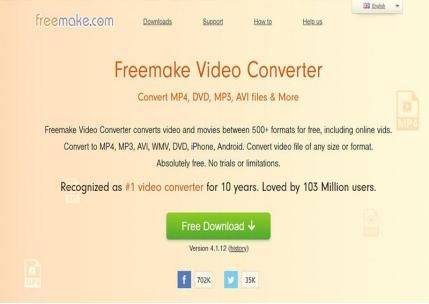
長所
- 直感的で使いやすいインターフェイス
- 500以上のビデオ形式をカバーする広範なフォーマットサポート
- 基本的なビデオ編集タスクの組み込みエディターを含む
- 基本的な変換ニーズを持つユーザーに無料版を提供
短所
- 編集機能は、競合するflvコンバーターソフトウェアと比較してやや制限されています
- 無料版の機能は限られています
- 無料版に広告が含まれています
2.スマートコンバーター-MAC
Mac用のスマートコンバーターは、オーディオおよびビデオファイルをさまざまな形式に変換するプロセスを簡素化し、さまざまなデバイスや再生設定と互換性があります。ファイルをアプリケーションにドラッグしてドロップするだけで、ユーザーは数回クリックするだけでコンバージョンプロセスをすばやく開始できます。

長所
- スマート分析を利用して、オーディオトラックとビデオトラックの両方が変換、効率の最適化、元の品質の維持が必要かどうかを判断します。
- ユーザーフレンドリーなインターフェイスは簡単な操作を保証します。
- さまざまなサードパーティデバイスに幅広いプリセットを提供しています。
短所
- 無料版の使用は無制限のままですが、有料版にアップグレードするための通常のプロンプトは本当に面倒です。
- バッチ変換機能の欠如
- 利用可能な追加機能。
3.オンラインコンバート
オンラインコンバートは、注目すべきオンラインビデオ変換ツールです。オンラインコンバートを使用すると、WMVビデオをFLVに変換するために追加のソフトウェアをダウンロードまたはインストールする必要はありません。必要なのは、機能するPCと安定したインターネット接続だけです。
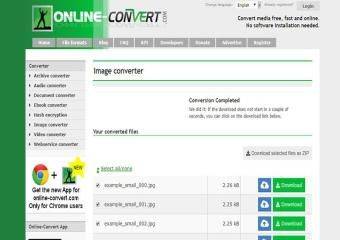
長所
- デスクトップ、URL、またはクラウドストレージからビデオをアップロードする機能、ソースファイルの柔軟性を提供します。
- ビデオのローテーション、ピクセルのトリミング、ビデオカットなどのタスクでオプションの設定を利用できます。カスタマイズが可能です。
- 変換前にオンラインビデオクリッピング機能を提供し、ユーザーが必要に応じてビデオをカスタマイズできるようにします。
短所
- 100MBのファイルサイズ制限を課し、処理できるビデオのサイズを制限します。
- バッチ変換のサポートがありません。ビデオのコンバージョンを個別に必要とします。
- インターフェイスは広告で雑然としており、ユーザーエクスペリエンスを破壊する可能性があります。
4.Zamzar
Zamzarは、WMVファイルをFLV形式に簡単に変換するために一般的に利用される非常に人気のあるオンラインビデオ変換ツールです。特に、ユーザーフレンドリーなエクスペリエンスを提供し、無料のファイル変換サービスを利用する前にユーザーがアカウントを作成する必要はありません。
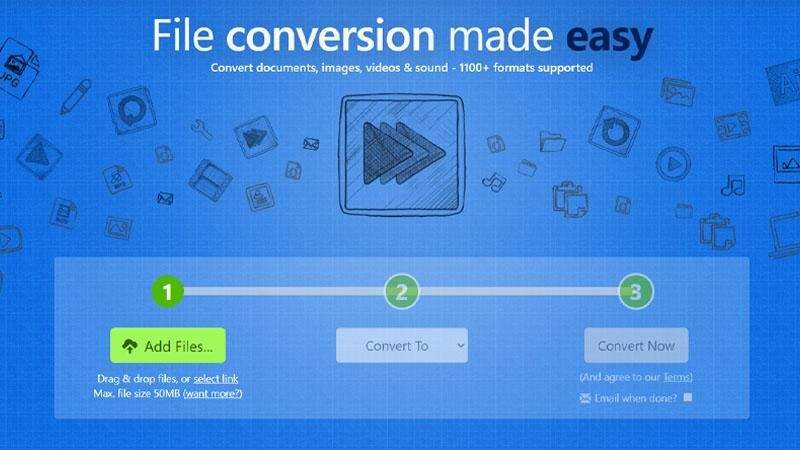
長所
- 変換するために多数のビデオ形式をサポートします。
- 変換されたビデオをメールで送信してください。
- シンプルできれいなインターフェイスを提供します。
短所
- 入力ファイルサイズの最大100MBの制限があります。
- ファイルサイズの制限を削除するには、毎月のサブスクリプションが必要です。
- 変換されたファイルを直接ダウンロードする機能はありません。
5.Convertio
Convertioは、MP4、AVI、MKV、WMV、FLVなどのビデオファイルタイプの幅広い選択を含む、さまざまな形式にまたがる幅広い変換で有名なオンラインツールです。
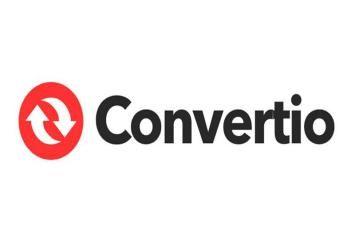
長所
- インターネット接続を備えた任意のデバイスからアクセス可能、利便性を確保します。
- いいえ専用のビデオ変換ソフトウェアをインストールするための要件
- 複数のビデオファイルを同時に変換し、効率を向上させます。
- クラウドストレージとの統合により、変換されたファイルをクラウドに直接保存できます。
短所
- 無料版では、ビデオ変換がサイズが最大100 MBのファイルに制限されます。
- フリーアカウントは、バッチ変換の2つの操作のみを許可します。
6.aconvert
aconvertは、ユーザーに、ビデオ、オーディオ、画像など、さまざまなメディアファイルをオンラインで変換する機能を提供します。さらに、基本的なビデオ編集ツールもプラットフォームで利用できます。

長所
- デスクトップまたはURLからビデオのオンライン変換を有効にします。
- ビデオサイズ、ビットレート、フレームレート、アスペクト比の手動調整を許可します。
- 迅速な変換速度。
短所
- は、クラウドストレージプラットフォームからのビデオの変換をサポートしていません。
- ソースビデオまたはオーディオファイルのサイズを最大200mbに制限します。
パート3. WMVをFLVに変換するFAQ
Q1. wmvからflvコンバーターは安全ですか?
A1. はい、WMVからFLVコンバーターは安全に使用できますが、ファイルとデバイスの安全性を確保するために信頼できる信頼できるコンバーターを選択することが重要です。
Q2. WMVをFLVに変換すると品質が失われますか?
A2. 正しいツールを使用して「.wmv」を「.flv」に変換すると、ビデオを変換するときに品質を失わないようにすることができます。インターネット上の評判の良いビデオコンバーターは、Hitpawビデオコンバーターのように、通常、変換プロセス中にビデオ品質の保持を優先します。
まとめ
要約すると、WMVを無料でオンラインでFLVに変換する場合、ヒットポービデオコンバーターは完璧なソリューションです。これは、ビデオ変換プロセスを簡素化するユーザーフレンドリーで費用対効果の高いツールです。今日試してみて、ビデオ変換のしやすさを発見してください!














ホーム > Video Converter > [更新] WMVをFLVに変換するトップ7コンバーター
「評価」をお選びください:
松井祐介
編集長
フリーランスとして5年以上働いています。新しいことや最新の知識を見つけたときは、いつも感動します。人生は無限だと思いますが、私はその無限を知りません。
すべての記事を表示コメントを書く
製品また記事に関するコメントを書きましょう。